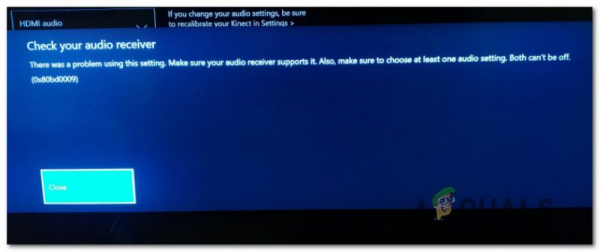Несколько пользователей Xbox One обращались к нам с вопросами после того, как не смогли подключить свою консоль к звуковой панели или домашнему кинотеатру стороннего производителя. Большинство затронутых пользователей сообщают, что они сталкиваются с этой проблемой, несмотря на загрузку и установку соответствующей прошивки. Сообщение об ошибке в основном возникает, когда пользователь пытается выбрать Dolby Atmos (только HDMI) в качестве формата битового потока по умолчанию из списка доступных опций. Как только они выполнят это действие, они получат код ошибки
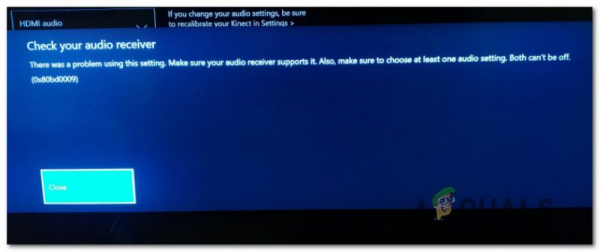
Что вызывает ошибку 0x80bd0009 на Xbox One?
Мы исследовали эту конкретную ошибку, просмотрев различные отчеты пользователей и протестировав различные стратегии исправления, рекомендованные другими пользователями, которые справились с этим. чтобы исправить код ошибки 0x80bd0009 на Xbox One. Как оказалось, существует несколько различных сценариев, которые могут вызвать эту проблему. Вот краткий список виновников, которые могут быть ответственны за ошибку:
- Сбой микропрограммы Xbox . Как оказалось, эта конкретная проблема уже была исправлена инженерами Microsoft, так как проблема возникла более года назад. Если вы столкнулись с этой проблемой, первое, что вам следует сделать, это обновить версию прошивки Xbox One до последней доступной. Эта процедура должна устранить случаи, когда код ошибки возник из-за этого исправленного сбоя.
- Нарушены автоматические настройки – это зависит от того, какую звуковую панель вы используете. Возможно, вы столкнулись с проблемой из-за того, что вы используете автоматические настройки видео, несовместимые с Dolby Atmos. В этом случае вы можете решить проблему, изменив некоторые настройки видео вручную.
Если вы в настоящее время пытаетесь разрешить это сообщение об ошибке, эта статья предоставит вам информацию. с парой различных стратегий устранения неполадок, которые должны позволить вам решить проблему. Ниже вы найдете коллекцию потенциальных исправлений, эффективность которых была подтверждена хотя бы одним затронутым пользователем.
Для достижения наилучших результатов мы советуем вам следовать приведенным ниже инструкциям на том же уровне. порядок, в котором мы их разместили. В конце концов, вы должны наткнуться на исправление, которое должно решить проблему независимо от виновника, который может быть виноват в этом.
Давайте начнем!
Метод 1. Обновите Xbox One до последней версии
Поскольку с момента появления этой ошибки прошло уже больше года, Microsoft уже исправила ее через официальные каналы. Некоторое время назад вам нужно было использовать Insider Hub, чтобы применить исправление, которое решит проблему Xbox One, связанную с Dolby Atmos, но теперь в этом больше нет необходимости..
Несколько затронутых пользователей, которые также столкнулись с этим исправлением, сообщили, что они, наконец, смогли использовать Dolby Atmos на своей консоли после обновления своей версии консоли до последней. Это убедительное свидетельство того, что исправление, устраняющее проблему, теперь развертывается на всех консолях, а не только на тех, которые подписаны внутри Insider Hub.
Чтобы воспользоваться исправлением Dolby Atmos и решить проблема на вашей консоли, начните следовать инструкциям ниже, чтобы обновить консоль Xbox One до последней версии:
- Когда консоль Xbox полностью включена, нажмите кнопку Xbox на консоли один раз, чтобы открыть меню руководства. Затем в списке параметров перейдите к значку Настройки и выберите Все настройки.
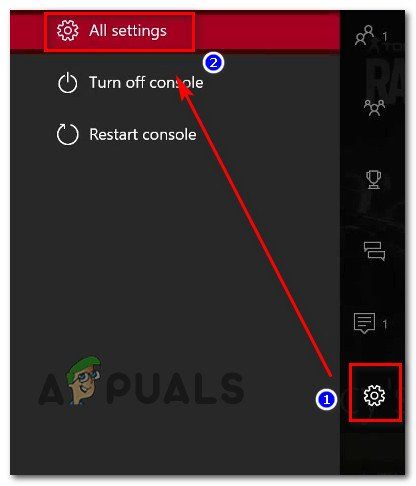
- В меню Настройки выберите Система из левого меню в левой части. Выбрав вкладку Система , перейдите к правой панели и выберите Updates в правом списке.
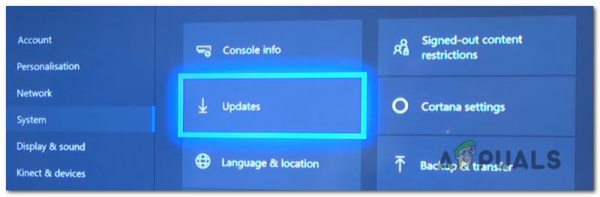
- Если доступно новое обновление, вы увидите сообщение о том, что доступна новая версия. Когда вы его увидите, следуйте инструкциям на экране, чтобы установить последнее обновление, доступное для вашей консоли Xbox One.
- После завершения установки перезагрузите консоль вручную, если это не произойдет автоматически. с предложением сделать это.
- В следующем состоянии консоли попробуйте еще раз настроить Dolby Atmos и посмотрите, решена ли проблема.
Если вы по-прежнему сталкиваетесь с кодом ошибки 0x80bd0009 при попытке настроить Dolby Atmos, перейдите к следующему способу ниже.
Метод 2: Использование руководства настройки
Если вы столкнулись с этой проблемой при попытке настроить Dolby Atmos для работы на Xbox One X или консоли Xbox One S, этот метод должен позволить вам решить проблему. Если Dolby Atmos нормально работает внутри автономного приложения или с другими подключенными устройствами, но вы не можете заставить его работать с игровой консолью, скорее всего, вам нужно внести некоторые ручные настройки.
Некоторые затронуты пользователям, которые также оказались в этом точном сценарии, удалось решить проблему, перейдя в меню Настройки и изменив некоторые настройки Экран и звук , чтобы Dolby Atmos правильно настроен.
Вот что вам нужно сделать:
- Когда консоль полностью включена, нажмите кнопку Xbox на консоли один раз, чтобы открыть меню руководства. Затем во вновь открывшемся меню перейдите к значку Настройки и выберите Все настройки в следующем меню.
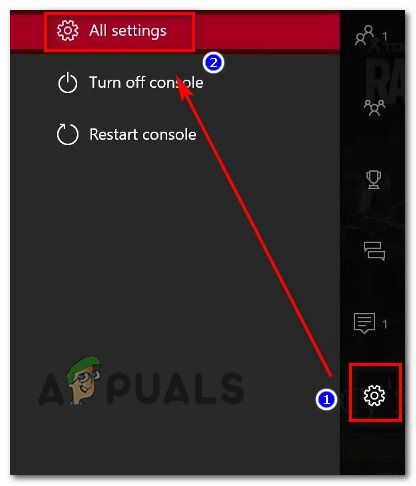
- Находясь на экране Настройки , выберите Экран и звук в меню слева, затем перейдите к правой стороне и начните с выбора Video Output . После того, как вы войдете в меню Video Output, выберите меню Расширенные настройки видео . из списка доступных параметров.
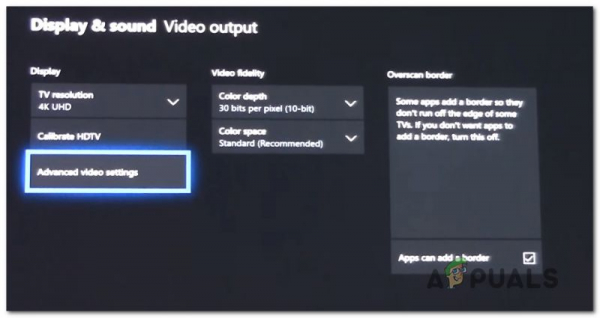
- Как только вы войдете в меню дополнительных настроек видео, измените параметр отображения по умолчанию от Автоопределение до HDMI .
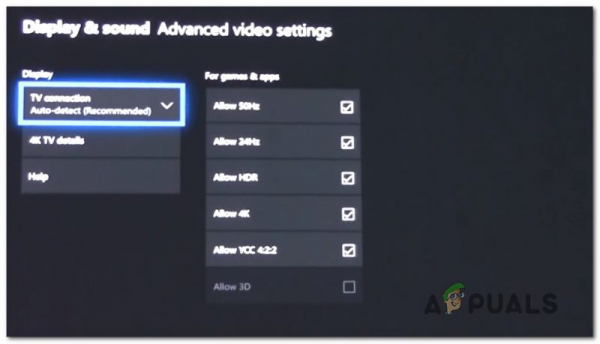
- Когда вас спросят, хотите ли вы изменить рекомендуемые настройки телевизора, выберите Использовать ручные настройки из списка доступных настроек.
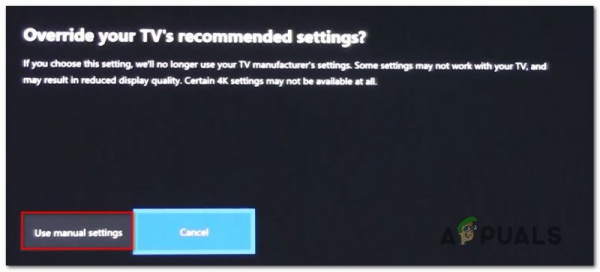
- Как только вы примените это изменение, качество отображения изменится на очень нечеткое изображение (скорее всего, 640 x 480). Когда это случается, так Откройте меню Сведения о телевизоре 4K , затем выберите разрешение ТВ и измените его на 1080p . Если вас спросят, хотите ли вы сохранить это разрешение, выберите Да .
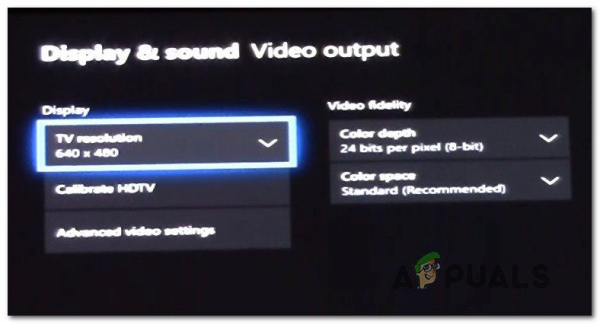
- Затем перейдите в раздел Video Fidelity и выберите Глубина цвета . Затем из списка доступных параметров выберите соответствующие настройки в соответствии с вашей ТВ-панелью.
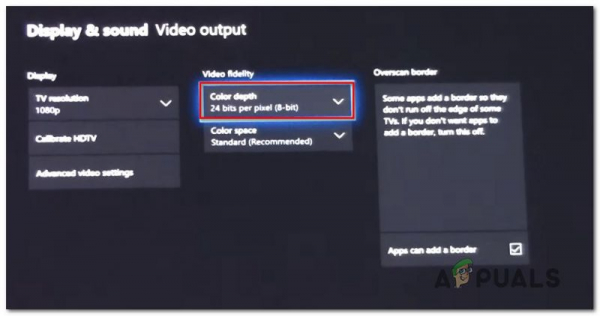
- As как только настройка глубины цвета будет изменена, вернитесь в меню Расширенные настройки видео и установите флажок, связанный с Разрешить HDR , Разрешить 4k , Разрешить 50 Гц , Разрешить 24 Гц .
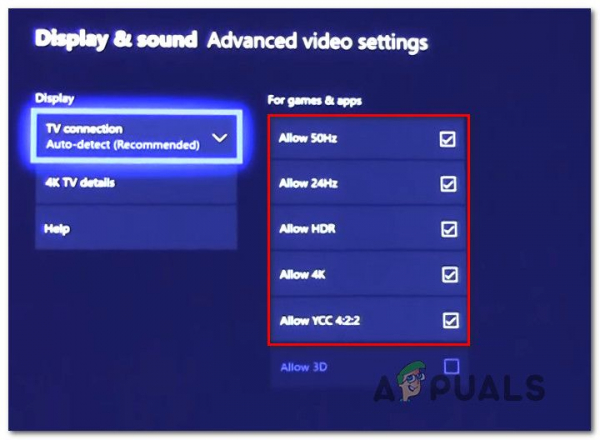
- Закончив с настройками видео, вернитесь к настройкам Экран и звук , затем перейдите к Аудиовыход . Затем выберите формат Bitstream из списка доступных параметров и установите для него значение Dolby Digital .
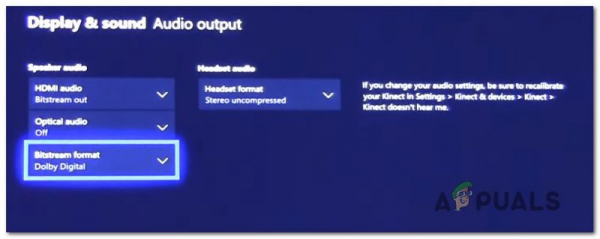
- В нормальных условиях вы больше не должны видеть код ошибки 0x80bd0009 , который ранее мешал вам использовать технологию Dolby Atmos. на консоли.
Если вы выполнили приведенные выше инструкции, но проблема все еще не решена, перейдите к следующему способу ниже.